Aggiornato 2024 di aprile: smetti di ricevere messaggi di errore e rallenta il tuo sistema con il nostro strumento di ottimizzazione. Scaricalo ora su questo link
- Scarica e installa lo strumento di riparazione qui.
- Lascia che scansioni il tuo computer.
- Lo strumento sarà quindi ripara il tuo computer.
In Windows 10, le applicazioni acquistate in Microsoft Store ricevono continui aggiornamenti per migliorare le prestazioni e integrare nuove funzionalità.

Sebbene gli aggiornamenti siano automatici, a volte vuoi conoscere il numero esatto della versione dell'applicazione per vedere se stai utilizzando l'ultima versione che potrebbe indicare che un bug è stato corretto o se ora hai una nuova funzionalità disponibile.
Ci sono diversi modi per controlla il numero di versione dell'applicazione, ma questo non è un compito facile. Tuttavia, a partire dall'aggiornamento 2018 di aprile, sarà più facile controllare il numero di versione di un'applicazione poiché Windows 10 ora visualizza queste informazioni nell'applicazione Impostazioni.
Conoscere il numero di versione di programmi e applicazioni desktop
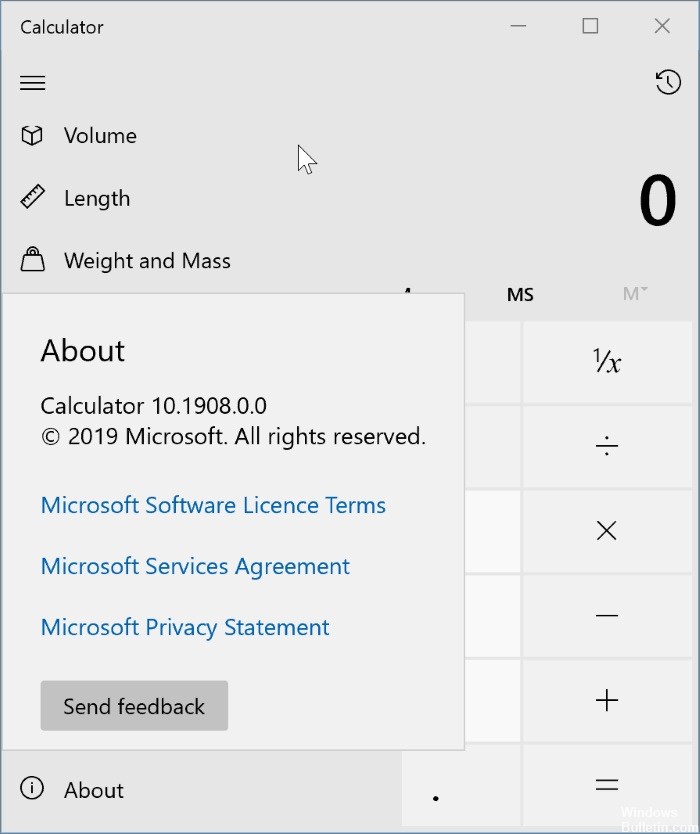
La maggior parte dei programmi desktop tradizionali e pochissime applicazioni installate nel negozio offrono la possibilità di controllare il numero di versione all'interno del programma.
Per i programmi desktop, è possibile accedere al menu Guida, quindi fare clic sull'opzione Controlla aggiornamenti, Informazioni o simili per scoprire il numero di versione del programma.
Aggiornamento di aprile 2024:
Ora puoi prevenire i problemi del PC utilizzando questo strumento, ad esempio proteggendoti dalla perdita di file e dal malware. Inoltre è un ottimo modo per ottimizzare il computer per le massime prestazioni. Il programma corregge facilmente gli errori comuni che potrebbero verificarsi sui sistemi Windows, senza bisogno di ore di risoluzione dei problemi quando hai la soluzione perfetta a portata di mano:
- Passo 1: Scarica PC Repair & Optimizer Tool (Windows 10, 8, 7, XP, Vista - Certificato Microsoft Gold).
- Passaggio 2: fare clic su "Avvio scansione"Per trovare problemi di registro di Windows che potrebbero causare problemi al PC.
- Passaggio 3: fare clic su "Ripara tutto"Per risolvere tutti i problemi.
Quando accedi alle App, puoi trovare il numero di versione nelle impostazioni dell'applicazione. Windows 10 Mail, Foto, Calcolatrice e molte altre applicazioni visualizzano il numero di versione nelle loro impostazioni. Se è presente un menu all'interno dell'applicazione, fai clic su di esso, quindi cerca l'opzione Informazioni.
Trova menu di aiuto nascosti
Alcune applicazioni hanno un menu di aiuto che non è visibile nell'interfaccia utente principale. Un buon esempio di tale applicazione è Windows Media Player. Per trovare questo menu, fare clic con il tasto destro sulla barra degli strumenti superiore o inferiore. Nel menu di scelta rapida, cerca la Guida, quindi Informazioni su Windows Media Player.
Funziona con molte applicazioni minimaliste con pochi o nessun menu.
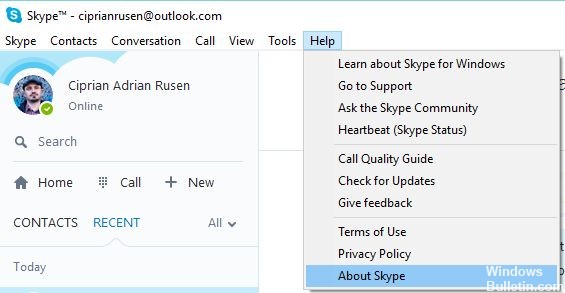
Scopri la versione delle applicazioni tramite la barra multifunzione.
Poiché Microsoft ha utilizzato l'interfaccia della barra multifunzione nella sua suite Microsoft Office, molti altri sviluppatori di software hanno utilizzato interfacce basate sulla barra multifunzione. Se questo è il caso dell'applicazione che stai utilizzando, troverai sempre le informazioni sulla versione nel menu File. Troverai una sezione Aiuto -> Informazioni o il collegamento Informazioni direttamente nel menu File. Ad esempio, in Microsoft Office 2007 o 2010, dovresti andare su "File -> Aiuto -> Informazioni" mentre in Paint dovresti andare su "File -> Informazioni su Paint".
Microsoft Office 2013, Microsoft Office 2016 e Office 365 sono eccezioni a questa regola. In queste versioni, è necessario aprire il menu File e andare su Account. Qui troverai una sezione chiamata Informazioni sul prodotto che mostra la versione esatta del prodotto che stai utilizzando.
Suggerimento esperto: Questo strumento di riparazione esegue la scansione dei repository e sostituisce i file corrotti o mancanti se nessuno di questi metodi ha funzionato. Funziona bene nella maggior parte dei casi in cui il problema è dovuto alla corruzione del sistema. Questo strumento ottimizzerà anche il tuo sistema per massimizzare le prestazioni. Può essere scaricato da Cliccando qui

CCNA, Web Developer, PC Risoluzione dei problemi
Sono un appassionato di computer e un professionista IT praticante. Ho alle spalle anni di esperienza nella programmazione di computer, risoluzione dei problemi hardware e riparazione. Sono specializzato in sviluppo Web e progettazione di database. Ho anche una certificazione CCNA per la progettazione della rete e la risoluzione dei problemi.

